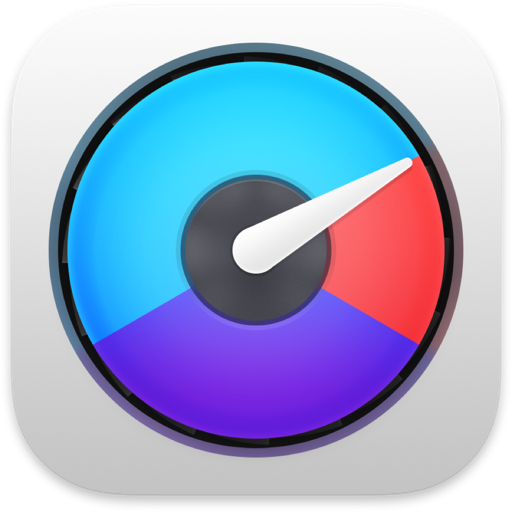iStat菜单入门指南:使用时间
时间:2021-05-28 浏览次数:253 编辑:user03
使用时间
“时间”菜单额外显示了菜单栏中的日期和时间,以及下拉菜单中的世界时钟和其他信息。
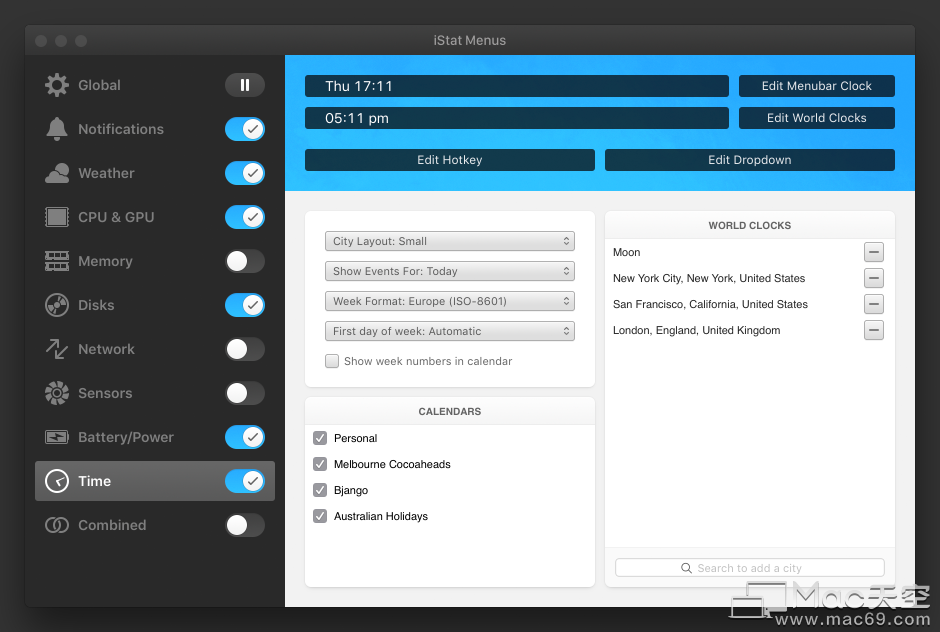
样式选项 #
单击“ iStat菜单”中的时间项将显示用于控制字体,字体大小,颜色和其他设置的选项。
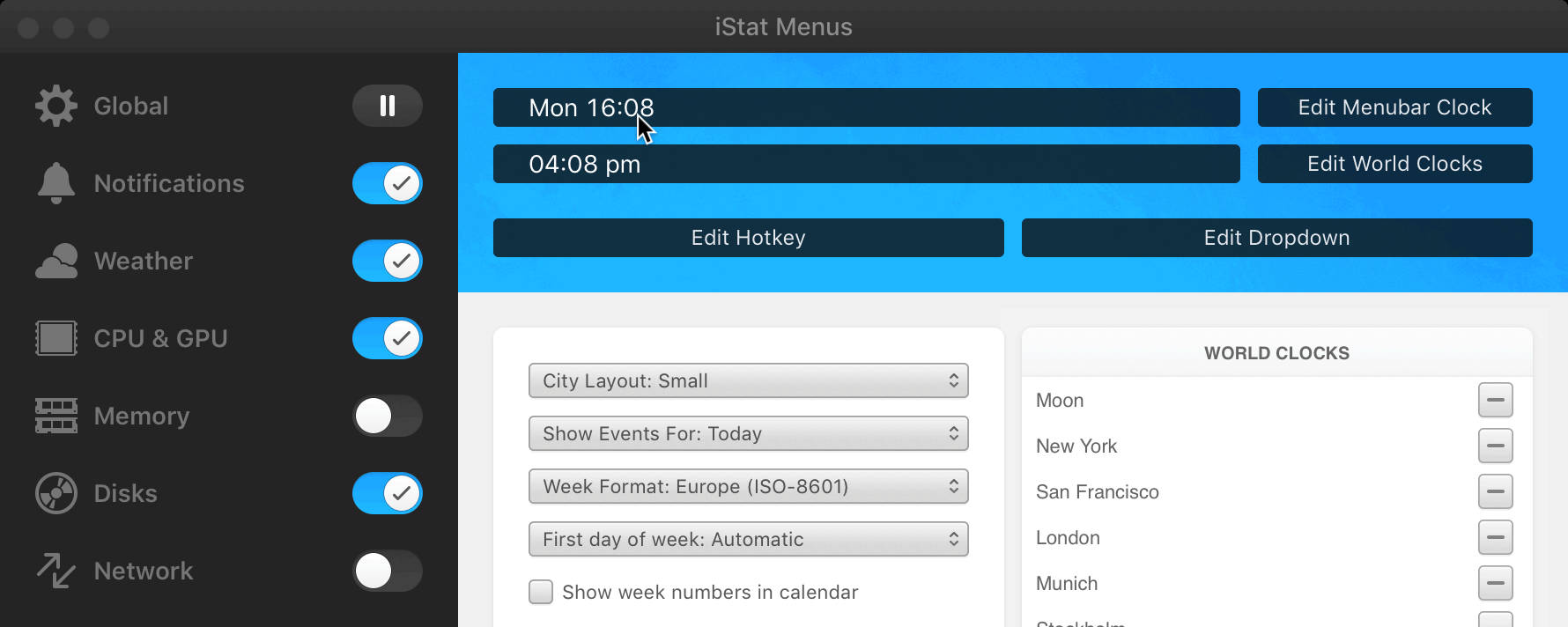
编辑菜单栏时钟和世界时钟 #
iStat菜单中的菜单栏时钟和世界时钟是高度可定制的。所有相对正常的时钟格式都是可能的,有些格式完全不同。要编辑菜单栏时钟,请单击其相应的“编辑”按钮以打开“编辑菜单栏时钟”表。
将项目添加到时钟格式很容易-只需将令牌拖动到令牌字段即可。要删除令牌,请在令牌字段中单击它,然后按键盘上的Delete键。
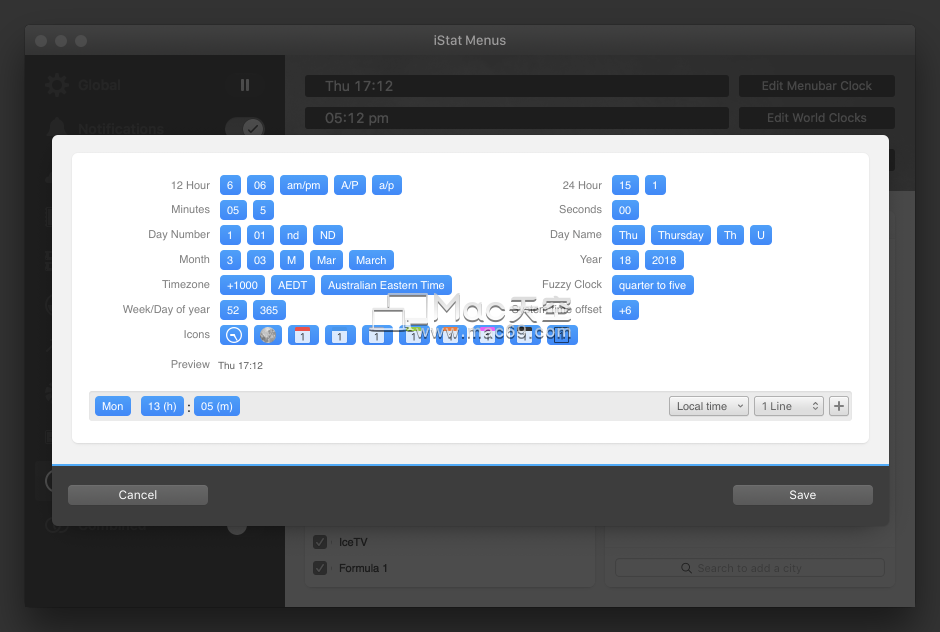
我们的菜单栏时钟和世界时钟格式示例帮助文档详细介绍了菜单栏时钟,其中包括许多示例。
编辑世界时钟城市名称 #
可以编辑世界时钟城市名称,添加注释或其他任何原因-也许您想在同事的位置旁边显示同事的名字?你可以做到的!
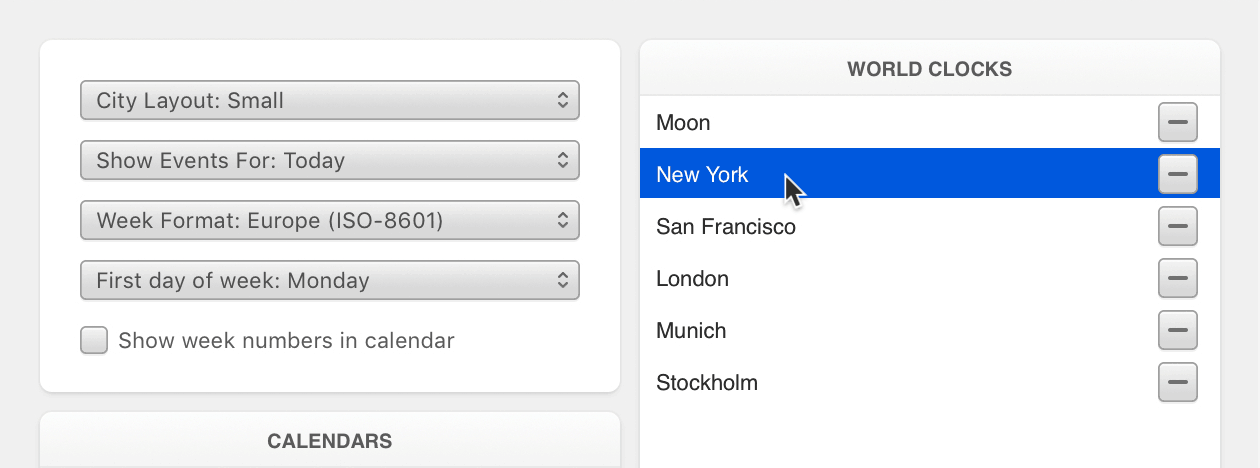
将UTC添加到世界时钟 #
如果您希望在“日期和时间”下拉列表中使用UTC,请在向“世界时钟”中添加城市时搜索“ UTC”。
一个月中的某天 #
如果您想将月份中的日期添加到您的时钟中,请确保从“日期”部分中拖动令牌。如果您想将当前月份作为数字添加到您的时钟中,请确保从“月份”部分中拖动令牌。
系统时间偏移 #
系统时间偏移令牌可用于显示系统时间与显示的城市时间之间的时差-如果城市比系统时间早2小时,则会显示+2。
一周的第一天 #
设置为“自动”时,iStat菜单使用与设置macOS相同的一周的第一天。如果您想在日历中选择一周中的第一天,请在“时间”标签上进行设置。
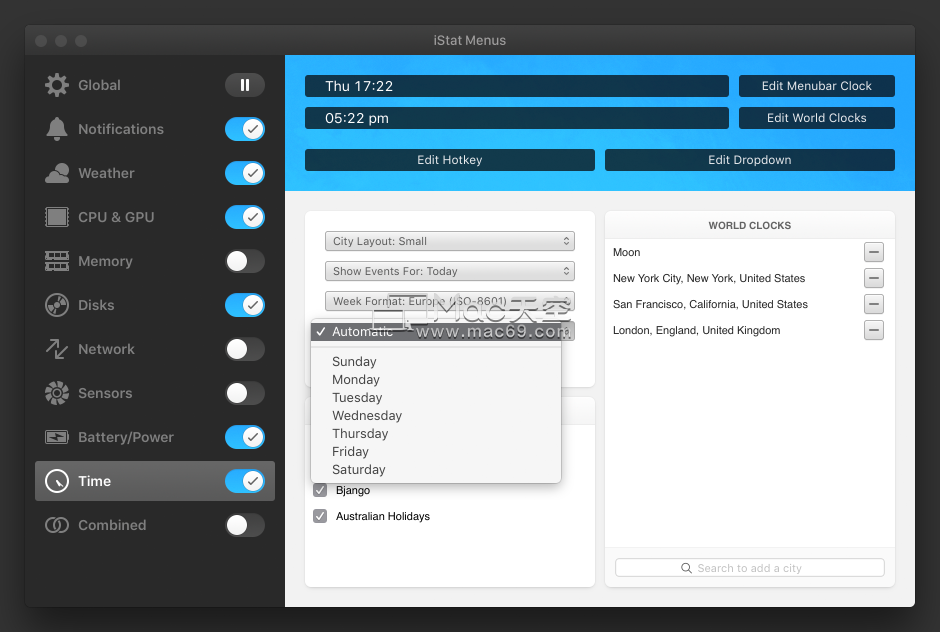
世界时钟格式 #
也可以更改“时间”下拉列表中显示的世界时钟格式。
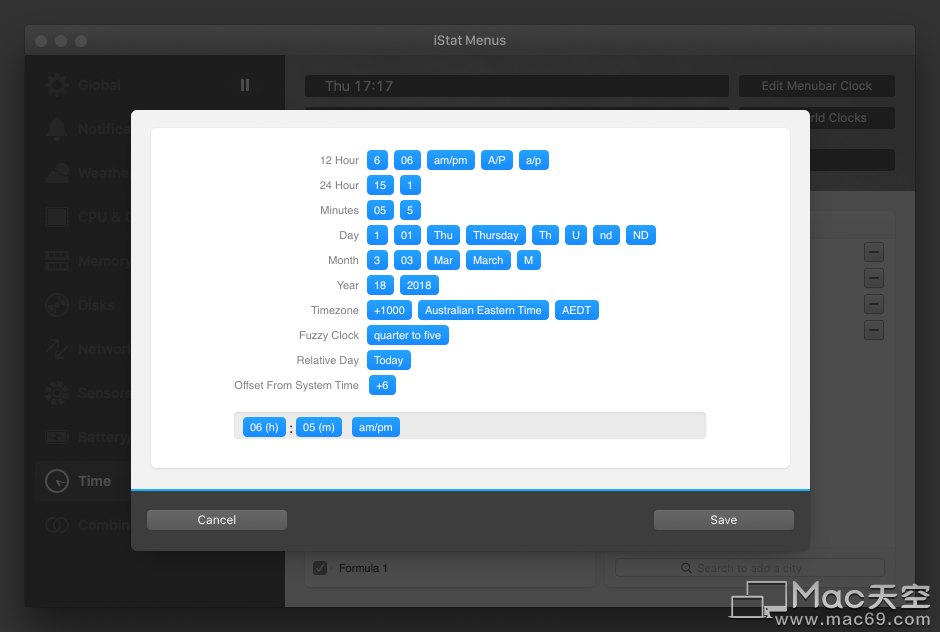
相关文章
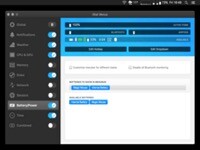
iStat菜单入门指南:电池与电源
电池与电源自定义不同状态的菜单栏 #如果启用,则当电池耗尽,正在充电或已充电时,它会显示完全不同的菜单栏图标和详细信息。
浏览:99 时间:2021.05.26
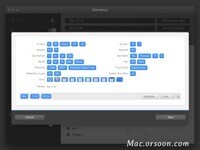
iStat菜单入门指南:菜单栏时钟格式示例
iStat菜单中的菜单栏时钟和世界时钟是高度可定制的。所有相对正常的时钟格式都是可能的,有些格式完全不同。要编辑菜单栏时钟,请单击其相应的“编辑”按钮以打开“编辑菜单栏时钟”表。将项目添加到时钟格
浏览:33 时间:2021.05.24
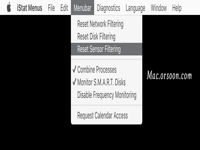
iStat菜单入门指南:网络和感测器
网络“网络”菜单可以额外监视连接到Mac的各种网络接口。重置隐藏的网络接口 #要重置所有隐藏的网络接口,请从iStat菜单的“统计”菜单中选择“重置传感器筛选”。感测器传感器菜单可以
浏览:70 时间:2021.05.20